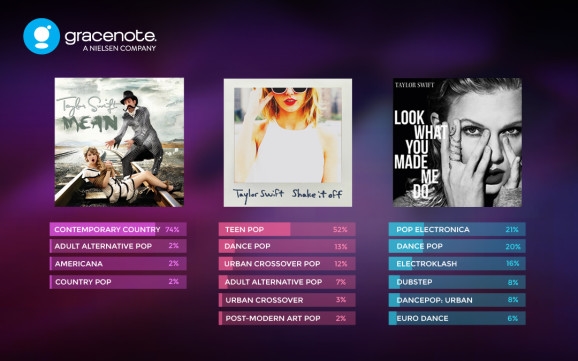Dina prosés nukeur inpormasi ngalangkungan WhatsApp, para pengguna sering disayuhan anu kedah ngirim rupa gambar ka interlocutors na. Materi anu ditawarkeun anjeun nengetan ngagambarkeun metode anu ngamungkinkeun anjeun ngirimkeun gambar pikeun pamilon utusan anu sanés, sareng diterapkeun dina lingkungan sistem operasi anu paling populér dinten ieu - Android, ios sareng Windows.
Kumaha carana ngirim poto via WhatsApp ti alat Android
Paduli naon jinis alat (smartphone atanapi tablet) anu anjeun anggo salaku alat pikeun ngintunkeun utusan, ogé versi Android OS anu ngatur alat, anjeun tiasa nganggo salah sahiji dua pendekatan pikeun ngirim gambar via VotsAp.
Métode 1: Parangkat Utusan
Pikeun ngakses kamampuan ngirim jinis data via WhatsApp pikeun Android, kalebet gambar, hal kahiji anu anjeun kedah lakukeun nyaéta muka dialog sareng panarima dina utusan. Salajengna, tindakan kasebut bivariate, pilih salah sahiji unsur antar muka aplikasi klien ti anu dijelaskeun di handap, gumantung kana kabutuhan ayeuna.
- Tombol Klip keretas di telepon mancar tina pesen téks anu dikirim.
- Tepok Klip keretas, anu bakal ngakibatkeun pambuka ménu pikeun milih jinis data anu dikirimkeun liwat utusan. Toel "Galeri" pikeun nembongkeun dina layar sadaya gambar anu aya dina memori alat.
- Buka diréktori tempat gambar anu dikirimkeun perenahna. Pencét kana gambar leutik gambar sareng ulah lirén dicekelana dugi sawangan anu disorot. Teras ketok "OK" di luhureun layar. Ku jalan kitu, ngalangkungan VotsAp dina Android anjeun tiasa ngirim sababaraha poto dina pakét (nepi ka 30 potongan sakaligus). Upami pangabutuh sapertos kitu aya, saatos netepkeun tanda dina gambar leutik kahiji ku kasét pondok, sorot sésana, teras pencét tombol pikeun mastikeun pamilihan.
- Léngkah salajengna ngamungkinkeun henteu ngan ukur ngabenerkeun bener tina pilihan gambar ku nguji éta dina modeu layar anu lengkep, tapi ogé pikeun ngarobah penampilan sateuacan ngirimkeunana nganggo pangropéa poto anu diwangun kana utusan. Tambihkeun katerangan, upami hoyong, dina kolom di handap ieu sareng, pastikeun yén poto siap ditransfer, klik tombol babak héjo kalayan panah.
- Hasilna, anjeun bakal kéngingkeun hasil anu dipiharep - gambar na dikirim ka panarima.
- Tombol Kaméra. Ngawula pikeun aksés instan kana kasempetan pikeun nyandak gambar sareng langsung ngirim via WhatsApp.
- Toel "Kaméra" dina bagian input téks pesen. Anjeun panginten kedah masihan idin ka utusan pikeun ngakses modul shooting di Android, upami ieu henteu acan dilakukeun sateuacanna.
- Pencet sakeudeung tombol buleud pikeun moto gambar obyék atanapi waktosna - langsung sawangan sareng layar ngédit bakal dibuka. Upami hoyong, panawaran épék sareng / atanapi pasang unsur dina gambar, tambahkeun caption. Saatos ngedit, klik tombol kirimkeun file - bunderan héjo nganggo panah.
- Potret layar ampir langsung aya kanggo ditingali ku panarima.

Métode 2: aktip Android
Hiji kahayang atanapi kedah nransper poto ngalangkungan WhatsApp ka pamilon anu sanés dina palayanan ieu tiasa timbul nalika damel di naon waé aplikasi Android anu aya hubunganana sareng ningali sareng ngolah gambar. Ieu basajan pisan - ku nelepon pilihan "Bagikeun". Pertimbangkeun dua conto prosedur pikeun ngirimkeun gambar ka utusan teras ngirim ka interlocutor - nganggo aplikasi ti Google - "panempo" Poto sareng manajer file File.
Unduh Foto Google tina Play Market
Unduh File Google ti Play Market
Upami anjeun resep ngagunakeun aplikasi Android anu sanés kanggo ngahubung sareng file média, alusna dina cara anu sami sakumaha anu dijelaskeun di handap, hal utama nyaéta ngartos prinsip umum.
- Poto Google.
- Ngajalankeun aplikasina tur angkat ka diréktori (tab "Albeum") ti mana anjeun badé nransper poto ka utusan.
- Ketik gambar leutik pikeun ngalegaan gambar anu dikirim ka interlocutor ka VotsAp dina layar pinuh teras klik ikon "Bagikeun" handap di handap. Dina menu pilihan panampi anu ditembongkeun, panggihan ikon WhatsApp sareng ketok éta.
- Salajengna, utusan otomatis bakal ngamimitian, nunjukkeun daptar panampi pengiriman barang anjeun, dikelompokkeun ku kategori: "Sering dihubungi", » Anyar Chats jeung "Hubungan anu sanés". Milari panarima anu dipikahoyong sareng toél dina namina nyetél cirian. Di dieu nyaéta dimungkinkeun pikeun ngirim gambar ka sababaraha pamilon utusan sakaligus - dina kasus ieu, pilih masing-masing ku cara ngetok hiji-hiji ku hiji-hiji namina. Pikeun ngamimitian ngirim, klik tombol panah.
- Upami diperyogikeun, tambahkeun katerangan kana poto sareng / atanapi nganggo fungsina ngedit gambar. Mimiti transfer file média kucara ngarampa bunderan héjo nganggo panah - gambar (s) bakal langsung ka anu dituju.
- Berkas Google.
- Dibuka Explorer sareng lebet polder anu ngandung file gambar anu dikirim ku VotsAp.
- Pencét panjang pikeun milih gambar gambar. Pasang tanda dina nami file média anu sanés upami anjeun kedah ngirim sababaraha poto sakaligus (ulah hilap ngawatesan jumlah file anu dikirim dina hiji waktos - henteu langkung ti 30).
- Pencét kana ikon "Bagikeun" tur pilih "Whatsapp" dina daptar "Metode Pangiriman"anu némbongan di handapeun layar. Teras, ketok nami salah sahiji atanapi langkung panampi dina utusan teras pencét tombol héjo anu nganggo panah.
- Ku nandatanganan gambar sareng / atanapi ngajantenkeun parobahan, ketok tombolna Ngirim. Ku ngabuka utusan, anjeun tiasa mastikeun yén sadaya poto dikirim ka addressee (s).
Kumaha carana ngirim poto via WhatsApp ti iPhone
Pangguna alat Apple nalika aya kabutuhan nransper poto via utusan anu dipasihkeun gaduh dua cara - ngagunakeun fungsi anu disayogikeun dina klien WhatsApp pikeun iPhone, atanapi pikeun ngirim gambar ka layanan tina aplikasi ios anu sanés anu ngadukung fitur ieu.
Métode 1: Parangkat Utusan
Ngagantelkeun poto tina neundeun iPhone ka pesen anu dikirimkeun ku utusan saderhana pisan - pikeun ieu, pamekar parantos nyayogikeun aplikasi VotSap pikeun ios sareng dua unsur antarmuka. Tombol pikeun milih gagantelna bakal sayogi sayogi saatos muka obrolan sareng panarima, janten angkat dina dialog teras pilih pilihan anu langkung pas pikeun kaayaan.
- Tombol "+" ka kénca widang input teks.
- Toel "+"anu bakal ngiringan menu pilihan jinis gagantel. Teras, pilih "Poto / Pidéo" - ieu bakal muka aksés ka sadaya gambar anu dideteksi ku sistem dina memori alat.
- Ngeklik gambar leutik poto bakal dilegakeun ka layar anu lengkep. Upami anjeun hoyong, anjeun tiasa ngarobih gambar ku ngalamar saringan sareng nerapkeun épék nganggo pangropéa poto anu diwangun kana utusan.
- Laksanakeun aksi pilihan anu sanés - tambahkeun tanda tangan ka file média anu ditransfer. Teras pencét tombol buleud "Kirim". Gambar bakal dikirim langsung langsung ka anu dituju sareng ditingal dina obrolan sareng anjeunna.
- Tombol Kaméra.
- Upami anjeun badé nembé masihan kaméra iPhone sareng langsung mindahkeun kana interlocutor di WhatsApp, ketok unsur antarmuka anu aya di katuhu area input teks pesen. Candak poto kucara sakeudeung mencet tombol Rawa.
- Salajengna, upami hoyong, paké fungsi pangropéa poto pikeun ngarobih gambar. Tambahkeun katerangan sareng ketok "Kirim". Hasilna moal lami sumping - poto na dipindahkeun ka tiluan WhatsApp sareng saha anjeun dina susuratan.
Métode 2: aktip ios
Ampir naon waé aplikasi anu ngajalankeun dina lingkungan ios sareng sanggup ngahubung sareng file gambar ku cara naon waé (ningalikeun, modifikasi, ngatur, sareng sajabana) dilengkepan fungsi "Kirim". Pilihan ieu ngamungkinkeun anjeun gampang sareng gancang mindahkeun gambar ka messenger sareng teras kirimkeun ka tiluan WhatsApp anu sanés. Minangka demonstrasi solusina masalah, dua alat dianggo tina judul tulisan ieu di handap: aplikasi pikeun digawé sareng file média anu dipasang dina alat Apple - Poto sareng manajer file iPhone anu populér - Dokumén ti Halaman Wéb.
Unduh Dokumén tina Béta ti Apple App Store
- Poto pikeun ios.
- Buka "panempo" proprietary gambar sareng video ti Apple sareng lebet katalog kalayan poto, diantarana aya anu dikirim via VotsAp.
- Aya tautan dina luhureun layar aplikasi "Pilih" - Tepokna, anu bakal masihan anjeun kasempetan pikeun milih ku gambar leutik. Sanggeus cek hiji atanapi sababaraha gambar, pencét tombol "Kirim" bagean handap layar dina kénca.
- Gulung jumlah ikon panampi anu dikirim ka kénca jeung pencét "Seueur". Dina ménu anu bijil, panggihan "Whatsapp" sareng tarjamah anu lokasina tibalik item ieu kanggo dituju "Diaktipkeun". Konpirmasi tambahan item anyar dina ménu pikeun milih aplikasi file tujuan ku cara ngetok Rengse.
- Ayeuna ayeuna tiasa milih VotsAp dina pita jasa panampi feed. Laksanakeun ieu kucara ngarampa ikon utusan. Dina daptar kontak anu dibuka, pariksa kotak di gigireun nami pangguna anu dimaksudkeun pikeun poto (anjeun tiasa milih sababaraha kontak), klik "Salajengna" di handap layar.
- Tetep pariksa pikeun nandaan dina modeu nempoan layar pinuh yen gambar anu dikirim dipilih leres, upami perlu, nerapkeun épék ka aranjeunna sareng tambahkeun katerangan.
- Nalika réngsé, ketok tombol buleud "Kirim". Pikeun mastikeun yén poto dikirim sacara suksés, buka utusan sareng lebet kana dialog sareng pangguna panampi.
- Dokumén ti Halaman Wéb.
- Jalankeun file manager sareng angkat ka diréktori "Poto" dina tab "Dokumén". Milarian poto anu dikirimkeun ngalangkungan VotsAp.
- Toel tilu titik dina area pratinjau gambar pikeun nembongkeun ménu tindakan anu mungkin. Pencét "Bagikeun" sareng milari dina pita sareng ikon aplikasi "Salin ka WhatsApp".
- Tandaan panarima tina utusan anu dibuka dina daptar kontak teras klik "Kirim". Saatos mastikeun yén poto siap ditransfer, ketok tombol panah bunder. Hasilna, anjeun bakal ditransfer ka layar obrolan sareng panarima, dimana gambar anu dikirim mangrupikeun.
Kumaha carana ngirim poto ngalangkungan WhatsApp tina komputer
Sanaos kanyataan yén nasabah WhatsApp pikeun PC, ditawarkeun para panyipta utusan pikeun dianggunakeun di lingkungan Windows, dina dasarna mangrupikeun "klon" aplikasi ponsel sareng dicirikeun ku fungsionalitas truncated sacara serius, bursa tina sagala rupa file, kalebet poto-poto, dina versi desktop ditata saé pisan . Laku lampah anu nuju ngirim gambar tina disk komputer ka pamilon utusan anu sanésna dua-varian.
Métode 1: Parangkat Utusan
Pikeun ngirim gambar ngalangkungan utusan, nganggo ngan ukur klien pikeun Windows, anjeun kedah ngan ukur sababaraha klik mouse.
- Jalankeun VotsAp kanggo PC teras lebet ngobrol sareng jalmi anu badé ngirim gambar éta.
- Pencét kana tombol Klip keretas di luhureun jandela aplikasi.
- Pencét ikon babak kahiji ti luhur opat "Poto sareng Pidéo".
- Dina jandéla "Panemuan" angkat ka lokasi gambar anu dikirim, pilih file teras klik "Open".
- Teras anjeun tiasa klik "Tambihkeun file" sareng mirip metodeu anu dijelaskeun dina paragraf saméméhna, gantelkeun sababaraha deui gambar kana pesen.
- Opsi nambihan katerangan téks sareng / atanapi emoticon kana file média teras pencét tombol béh héjo "Kirim".
- Saatos sababaraha detik, poto bakal némbongan dina dialog sareng panarima anu gaduh status na Dikirim.


Métode 2: Explorer
Pikeun nransfer file média tina komputer ka utusan, anjeun tiasa nganggo sered biasa sareng teundeun heula tina Explorer nepi ka versi Windows WhatsApp. Léngkah-léngkah, ieu dilakukeun saperti kieu:
- Jalankeun VotsAp sareng angkat kana obrolan sareng interlocutor, panarima gambar.
- Sanggeus dibuka "Komputer ieu", arahkeun ka polder anu ngandung gambar anu dikirim.
- Selapkeun kursor beurit kana ikon atanapi gambar leutik poto dina Explorer, pencét tombol kénca manipulator na, nalika nahan, pindahkeun file ka daérah dialog dina jandela messenger. Sarupa oge, anjeun tiasa nyéred sareng teundeun sababaraha file sakaligus, sateuacan milihana dina jandela Explorer.
- Akibatna nempatkeun gambar di daérah obrolan, jandela bakal némbongan Tingali. Di dieu anjeun tiasa nambihan pedaran kiriman, teras klik "Kirim".
- Pelayanan WhatsApp ampir langsung bakal ngintun file média (s) ka tujuanna, sareng panarima tiasa ningali poto sareng ngalaksanakeun operasi sanésna.

Sakumaha anjeun tiasa tingali, teu aya kasusah khusus dina ngatur prosés mindahkeun gambar via WhatsApp. Kami ngarepkeun sanggeus maca petunjuk di luhur sareng anjeun tiasa kalayan gampang ngirim gambar tina alat Android, iPhone atanapi komputer ka interlocutors anjeun dina utusan.